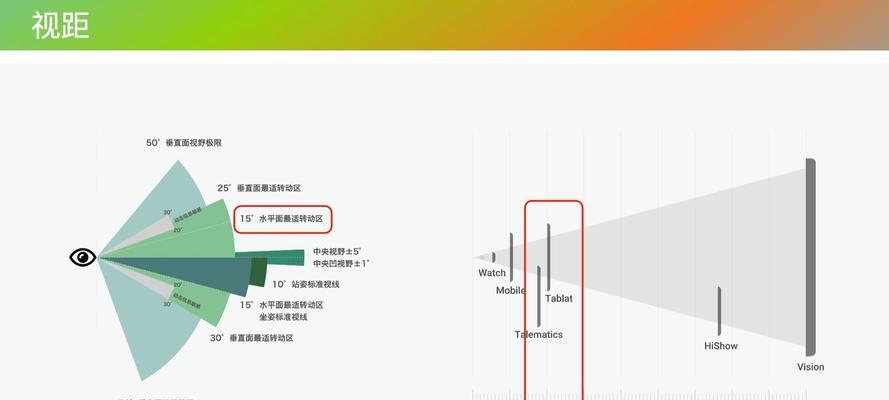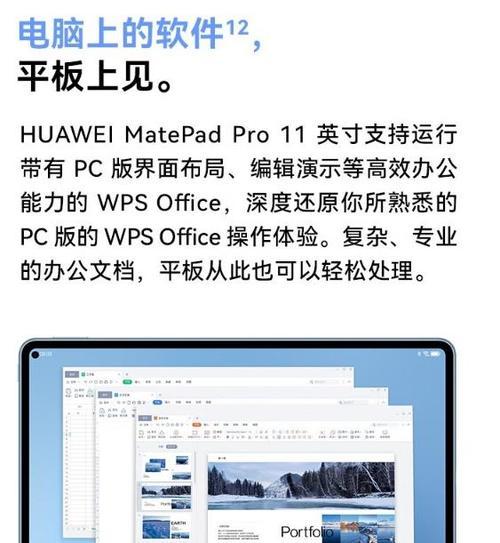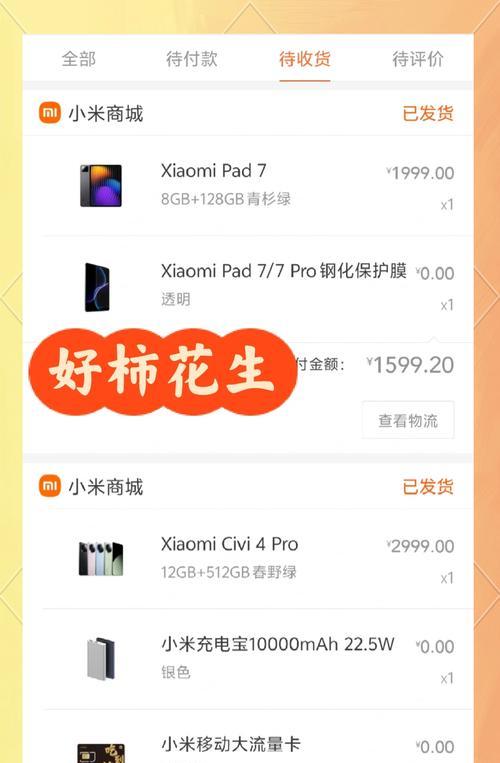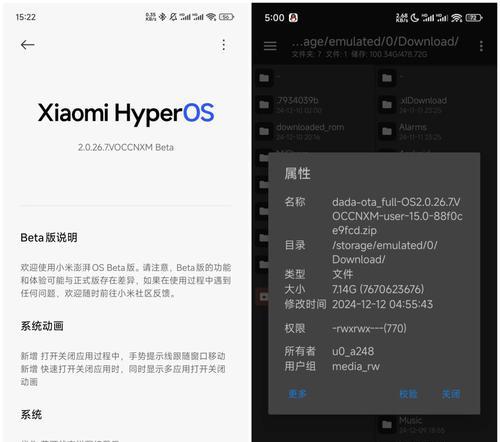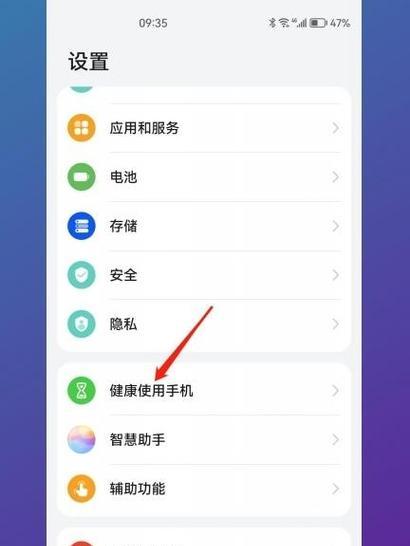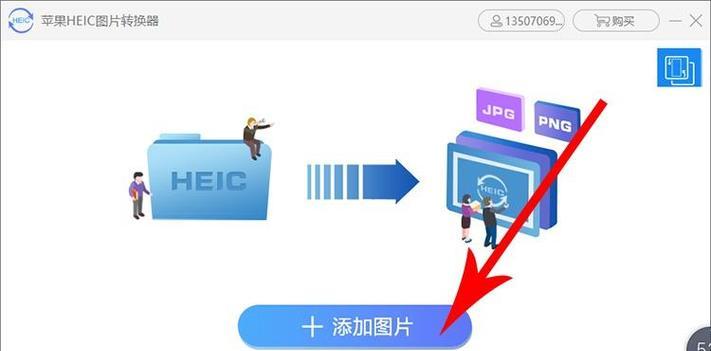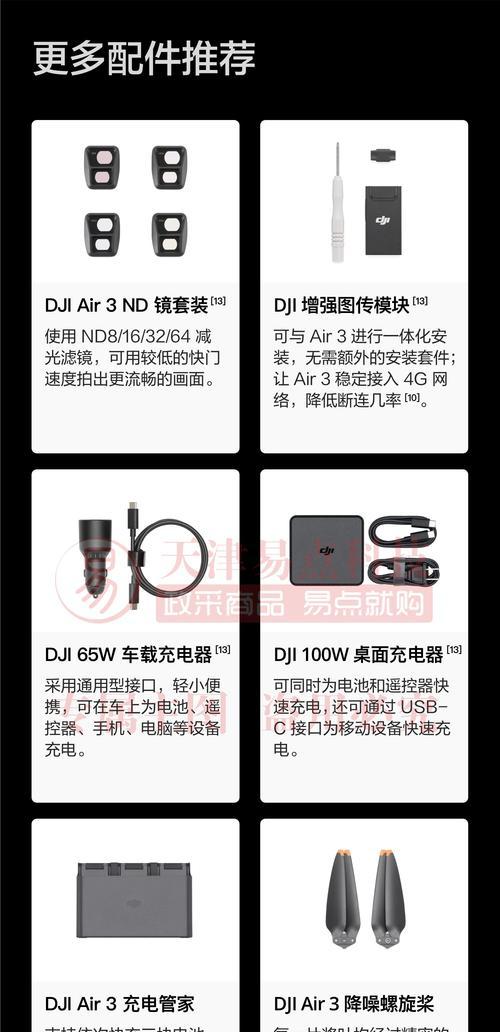信创笔记本连接显示器的步骤是什么?
随着信息技术的飞速发展,信创笔记本作为我国自主创新、自主研发的重要产品,越来越多地走进了我们的工作和生活中。本文将详细介绍信创笔记本连接显示器的步骤,并在过程中穿插实用技巧与常见问题处理,以帮助用户能够顺畅地完成连接。
信创笔记本连接显示器的重要性
在很多时候,我们需要将信创笔记本连接到外部显示器上,以实现更好的视觉体验,满足多任务处理、办公演示等需求。正确的连接方式不仅能提高工作效率,还能够保护设备,避免不必要的损坏。

确认硬件与连接线兼容性
在连接显示器前,您需要确认您的信创笔记本和显示器都有哪些接口,并检查是否有合适的连接线或转接器。大多数信创笔记本都配备了常见的VGA、HDMI或DisplayPort接口,而显示器通常也会支持至少一种以上的输入方式。找到匹配的接口后,准备好相应的连接线。

连接显示器的具体步骤
步骤一:关闭显示器和笔记本电源
在连接硬件之前,最好先关闭显示器和信创笔记本的电源,避免在连接过程中发生短路或其它硬件损坏的风险。
步骤二:连接显示器数据线
将连接线的一端插入信创笔记本的相应接口,另一端连接到显示器的对应输入端口。
步骤三:开启显示器电源并选择信号源
开启显示器电源后,使用显示器的信号源选择按钮,选择正确的输入信号源(如HDMI1、HDMI2等),以便显示器能够显示来自信创笔记本的画面。
步骤四:开启笔记本电源并设置显示模式
打开信创笔记本电源,进入系统后,根据需要设置多显示器显示模式,如仅显示器1、复制、扩展等。通常在桌面空白处点击鼠标右键,选择“显示设置”来进行调整。
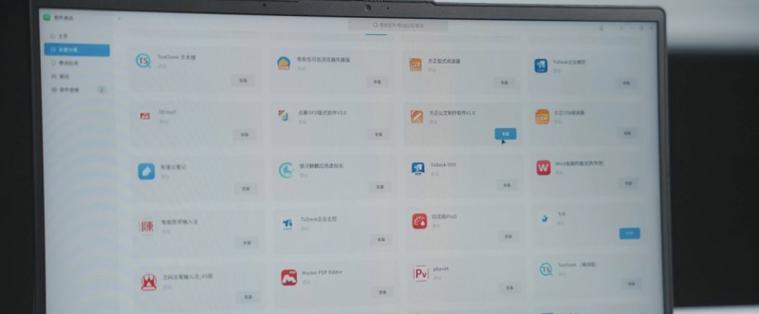
注意事项与常见问题处理
注意事项一:确保线缆质量
在连接过程中,使用质量好的连接线是非常重要的,劣质线缆不仅会影响显示效果,还可能导致传输信号不稳定。
注意事项二:分辨率的设置
分辨率的设置需要匹配显示器和信创笔记本的性能。若连接后画面模糊或显示内容不全,可能需要调整分辨率到最佳显示效果。
注意事项三:驱动程序的更新
如果您发现连接显示器后无法正常工作,可能需要检查或更新信创笔记本的显示适配器驱动程序,以确保最佳兼容性和性能。
常见问题一:显示器无信号
如果连接后显示器显示无信号,请检查连接线是否松动,信号源是否正确选择,显示器和笔记本是否都已开启。
常见问题二:显示异常
如遇到显示色彩异常或显示比例不适等问题,可进入笔记本的显示设置中,寻找色彩校准或显示比例调整的选项进行优化。
常见问题三:声音输出问题
连接显示器后,声音可能无法正常输出,此时应检查声音输出设备是否设置为显示器或笔记本自带扬声器,并检查相应的声音驱动程序。
通过以上步骤与注意事项,您应该能顺利将信创笔记本与显示器进行连接,并解决连接过程中可能遇到的问题。记得在操作前仔细阅读设备说明书,并在连接时小心谨慎,以确保设备的稳定与安全。
综合以上所述,信创笔记本连接显示器是一个简便的过程,只要遵循正确的步骤并注意细节,便可以实现更高效、舒适的工作环境。
版权声明:本文内容由互联网用户自发贡献,该文观点仅代表作者本人。本站仅提供信息存储空间服务,不拥有所有权,不承担相关法律责任。如发现本站有涉嫌抄袭侵权/违法违规的内容, 请发送邮件至 3561739510@qq.com 举报,一经查实,本站将立刻删除。
- 上一篇: 电瓶车装棚子会被处罚吗?法律依据是什么?
- 下一篇: 光纤如何连接路由器?连接过程中应该注意什么?
- 站长推荐
-
-

小米手机智能充电保护,让电池更持久(教你如何开启小米手机的智能充电保护功能)
-

手机移动数据网速慢的解决方法(如何提升手机移动数据网速)
-

如何解除苹果手机的运营商锁(简单教你解锁苹果手机)
-

电视信号源消失了,怎么办(应对电视信号源失联的常见问题和解决方法)
-

解决飞利浦咖啡机的常见故障(咖啡机故障排除指南)
-

四芯网线水晶头接法详解(四芯网线水晶头接法步骤图解与注意事项)
-

解决电脑打印机加了墨水后无法正常工作的问题(墨水添加后打印机故障的排除方法)
-

欧派壁挂炉常见故障及解决方法(为您解决欧派壁挂炉故障问题)
-

解决打印机用户干预问题的有效方法(提高打印机效率)
-

冰箱门不吸的原因及检修方法(探索冰箱门密封问题)
-
- 热门tag
- 标签列表
- 友情链接